
edius6免安裝便攜版
電腦版- 軟件大小:599.80 MB
- 軟件語言:簡體中文
- 更新時(shí)間:2020-09-10
- 軟件類型:國產(chǎn)軟件 / 視頻處理
- 運(yùn)行環(huán)境:WinAll, WinXP, Win7, Win10
- 軟件授權(quán):免費(fèi)軟件
- 官方主頁:https://www.ediuschina.com/
- 軟件等級 :
- 介紹說明
- 下載地址
- 精品推薦
- 相關(guān)軟件
- 網(wǎng)友評論
edius便攜版作為功能強(qiáng)大的視頻剪輯軟件,可以解決各種剪輯需求。用戶可以根據(jù)自己的需要,通過不同的編輯工具進(jìn)行實(shí)時(shí)處理,達(dá)到想要的視頻效果。可以提供包括刪除間隙、視頻壓扁等等功能,給人不錯(cuò)的使用體驗(yàn)。歡迎大家前來下載!
edius6免安裝便攜版簡介:
Edius6是一款非常實(shí)用的非線性編輯工具,通過該此軟件能夠快速的進(jìn)行設(shè)置時(shí)間線輸出、合成、實(shí)時(shí)等等,同時(shí)還對視頻、音頻進(jìn)行快速的編輯,為您需要的視頻添加更多的個(gè)性化,實(shí)時(shí)混編任何SD和HD視頻素材,讓我們視頻更加美觀。

edius6綠色版特點(diǎn):
1、靈活的用戶界面,一個(gè)用于視頻,音頻,字幕和圖形曲目數(shù)量不限
2、高清/標(biāo)清的效果,鍵特效,轉(zhuǎn)場實(shí)時(shí)
3、編輯和實(shí)時(shí)視頻轉(zhuǎn)換不同幀速率的60i,50i和24p
4、對高清/標(biāo)清格式,包括dv,hdv,avchd格式的mpeg - 2,windows media和quicktime的,實(shí)時(shí)的各種裝置
5、實(shí)時(shí)編輯和轉(zhuǎn)換的高清/標(biāo)清格式的所有種類(16:9和4:3)
6、編碼的時(shí)間線('智能渲染')個(gè)別段。隨著mpeg和hdv的,支持多段編碼功能所花費(fèi)的時(shí)間減少了
7、實(shí)時(shí)視頻輸出到dv直接從時(shí)間線
8、vd制作在時(shí)間軸 直接到dvd出口
常見問題:
EDIUS刪除間隙有哪些方法?
1、右單擊空隙處,選“刪除間隙”,間隙會(huì)被刪除,且后面的所有素材會(huì)依次前移。
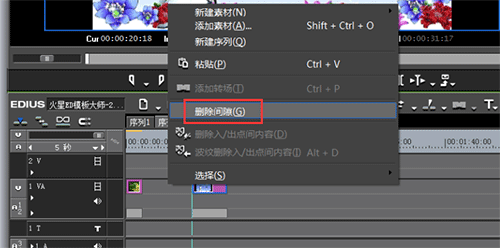
2、選中空隙后的第一個(gè)素材,按退格鍵。
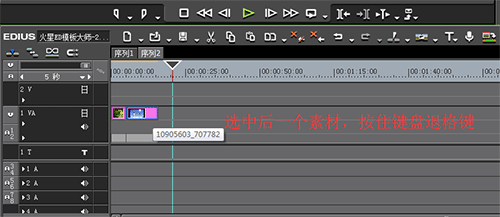
3、在刪除素材前設(shè)置波紋模式。
EDIUS如何制作視頻壓扁效果?
1、首先,我們把需要用到的視頻導(dǎo)入到EDIUS視頻編輯軟件的素材庫中,并拖拽到視音頻軌道上。
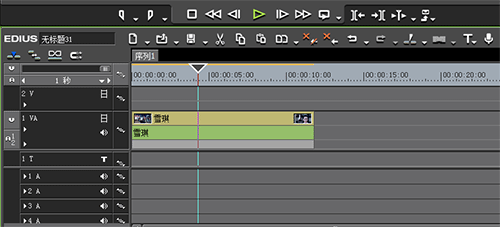
2、在特效面板中點(diǎn)擊“轉(zhuǎn)場—2D”,找到“推拉”特效并將其拖拽到視頻素材上。
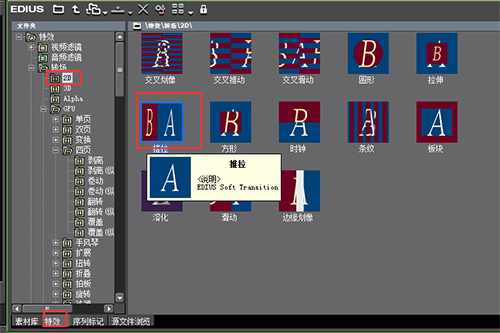
3、在信息面板中,我們就可以看到“推拉”,雙擊進(jìn)入視頻布局如下圖所示:
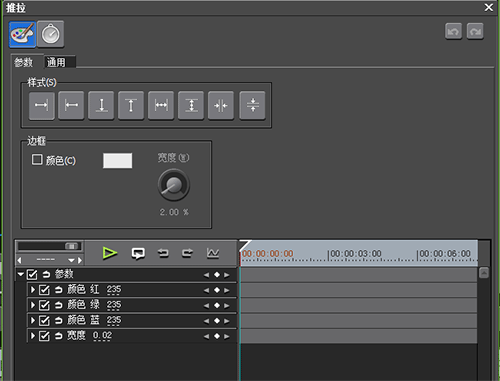
4、在上圖的樣式出選擇推拉的方向,這里我們選擇從左往右的推拉方式。 緊接著,我們在該窗口中切換到時(shí)間管理窗口,如下圖所示:
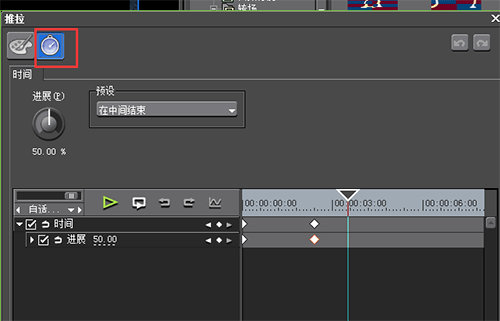
5、我們展開預(yù)設(shè)的下拉菜單選擇“在中間結(jié)束”,然后將其時(shí)間打上關(guān)鍵幀,點(diǎn)擊確定后,我們就會(huì)得到視頻被壓扁的效果了。
6、如果有需要,我們可以在視頻壓扁動(dòng)作結(jié)束后的地方加上字幕,并設(shè)置字幕的滾動(dòng)方式和滾動(dòng)速度即可
下載地址
- Pc版
edius6免安裝便攜版 電腦版
本類排名
本類推薦
裝機(jī)必備
換一批- 聊天
- qq電腦版
- 微信電腦版
- yy語音
- skype
- 視頻
- 騰訊視頻
- 愛奇藝
- 優(yōu)酷視頻
- 芒果tv
- 剪輯
- 愛剪輯
- 剪映
- 會(huì)聲會(huì)影
- adobe premiere
- 音樂
- qq音樂
- 網(wǎng)易云音樂
- 酷狗音樂
- 酷我音樂
- 瀏覽器
- 360瀏覽器
- 谷歌瀏覽器
- 火狐瀏覽器
- ie瀏覽器
- 辦公
- 釘釘
- 企業(yè)微信
- wps
- office
- 輸入法
- 搜狗輸入法
- qq輸入法
- 五筆輸入法
- 訊飛輸入法
- 壓縮
- 360壓縮
- winrar
- winzip
- 7z解壓軟件
- 翻譯
- 谷歌翻譯
- 百度翻譯
- 金山翻譯
- 英譯漢軟件
- 殺毒
- 360殺毒
- 360安全衛(wèi)士
- 火絨軟件
- 騰訊電腦管家
- p圖
- 美圖秀秀
- photoshop
- 光影魔術(shù)手
- lightroom
- 編程
- python
- c語言軟件
- java開發(fā)工具
- vc6.0
- 網(wǎng)盤
- 百度網(wǎng)盤
- 阿里云盤
- 115網(wǎng)盤
- 天翼云盤
- 下載
- 迅雷
- qq旋風(fēng)
- 電驢
- utorrent
- 證券
- 華泰證券
- 廣發(fā)證券
- 方正證券
- 西南證券
- 郵箱
- qq郵箱
- outlook
- 阿里郵箱
- icloud
- 驅(qū)動(dòng)
- 驅(qū)動(dòng)精靈
- 驅(qū)動(dòng)人生
- 網(wǎng)卡驅(qū)動(dòng)
- 打印機(jī)驅(qū)動(dòng)







































網(wǎng)友評論